如何删除无线终端的无线配置文件
1、Android操作系统删除配置文件的方法如下:
2、在 WLAN 设置界面,长按需要删除的无线信号,在弹出的对话框选择 不保存网络。如下图所示:
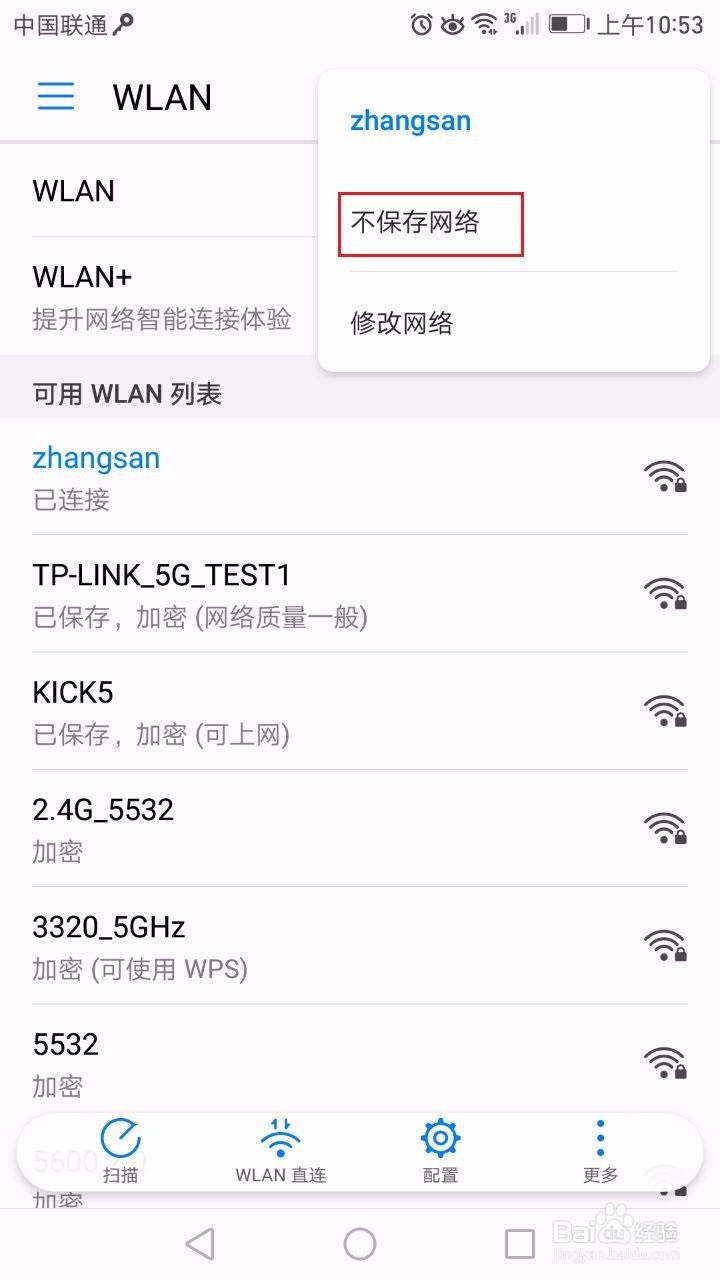
3、注意:不同安卓手机页面可能略有差异,但方法基本一致,请以实际页面为准。
1、苹果iOS操作系统删除配置文件的方法如下:
2、在 无线局域网(或Wi-Fi)设置菜单,点击对应无线信号后面显示的 蓝色感叹号 的图标,如下图所示:
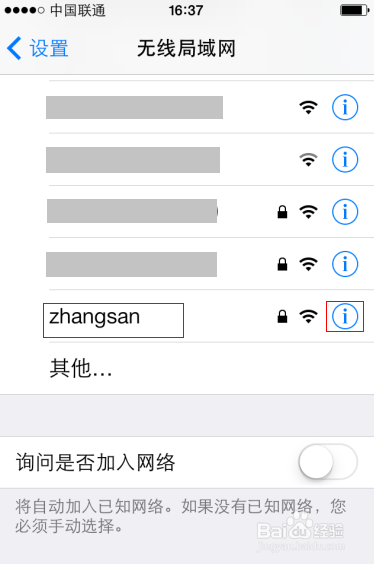
3、出现信号显示框后,点击 忽略此网络,如下图所示:

1、Windows XP操作系统删除配置文件的方法如下:
2、 桌面上找到 网上邻居, 右键 选择 属性。找到 无线网络连接, 右键 点击 属性,如下图所示:
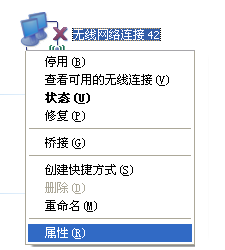
3、 找到并点击 无线网络配置,在 首选网络 中,选中需要删除的无线信号(以zhangsan为例),点击 删除,并 确定。如下图所示:

1、Windows 7操作系统删除配置文件的方法如下:
2、 点击电脑右下角无线信号的网络图标 ,点击 打开网络和共享中心,找到并点击 管理无线网络,如下图所示:
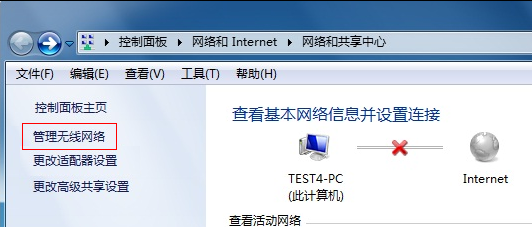
3、 找到需要删除的无线信号,右键点击 删除网络,如下图所示:

1、Windows 8操作系统删除配置文件的方法如下:
2、 点击电脑右下角无线信号的网络图标 ,在显示的网络列表中,找到需要删除的无线信号,右键选择并点击 忘记此网络,如下图示:
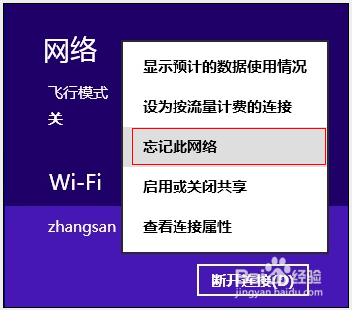
1、Windows 10操作系统删除配置文件的方法如下:
2、点击电脑桌面右下角无线信号的网络图标,点击 网络设置,如下图:
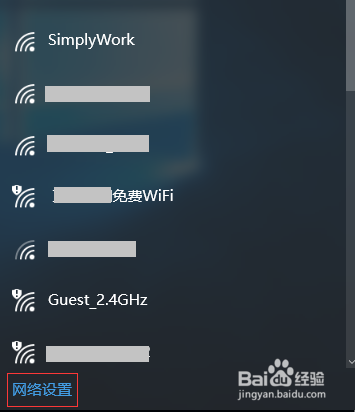
3、找到并点击 WLAN,点击 管理Wi-Fi设置,如下图:
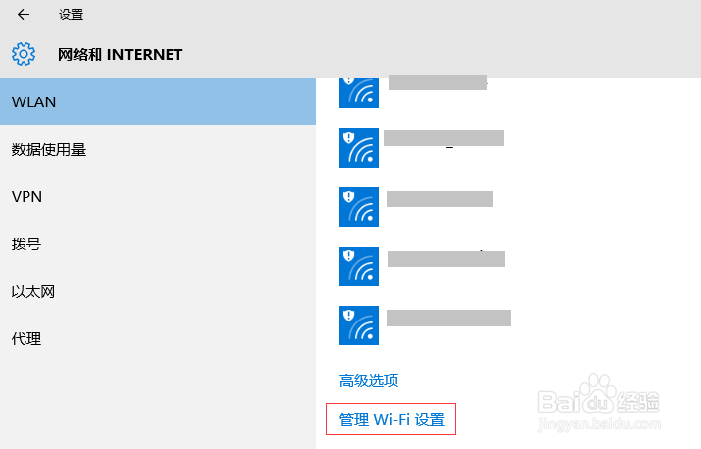
4、在 管理Wi-Fi设置 页面,找到下面的 管理已知网络,并点击 忘记 即可,如下图:
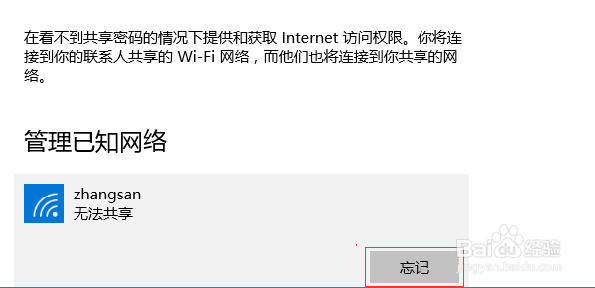
1、Mac OS操作系统删除配置文件的方法如下:
2、 进入 Mac OS 系统后,在 Dock 工具栏找到并点击 系统偏好设置。在 系统偏好设置 界面,点击并打开 网络 界面,选择 Wi-Fi,点击 高级,如下图:
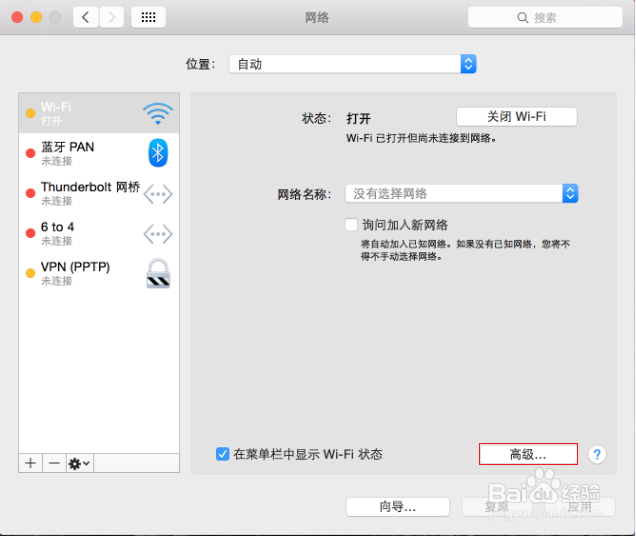
3、 在弹出的对话框中,点击 Wi-Fi,选择需要删除的无线信号,点击”—“,再点击 好,如下图。
